Активиране на пренасочване към порт за Linksys WRT600N
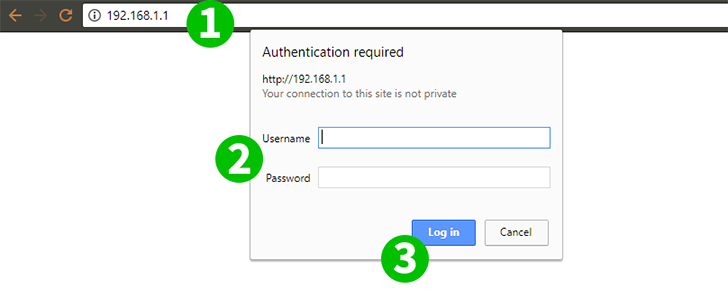
1 Linksys рутер WRT600N се представя на вашата локална мрежа с IP 192.168.1.1. Отворете браузъра си и въведете този IP адрес в адресната лента
2 Ще бъде представен екранът за вход. Въведете потребителско име и парола. За стойности по подразбиране, моля, вижте документацията на вашия рутер
3 Кликнете върху бутона "Log in"
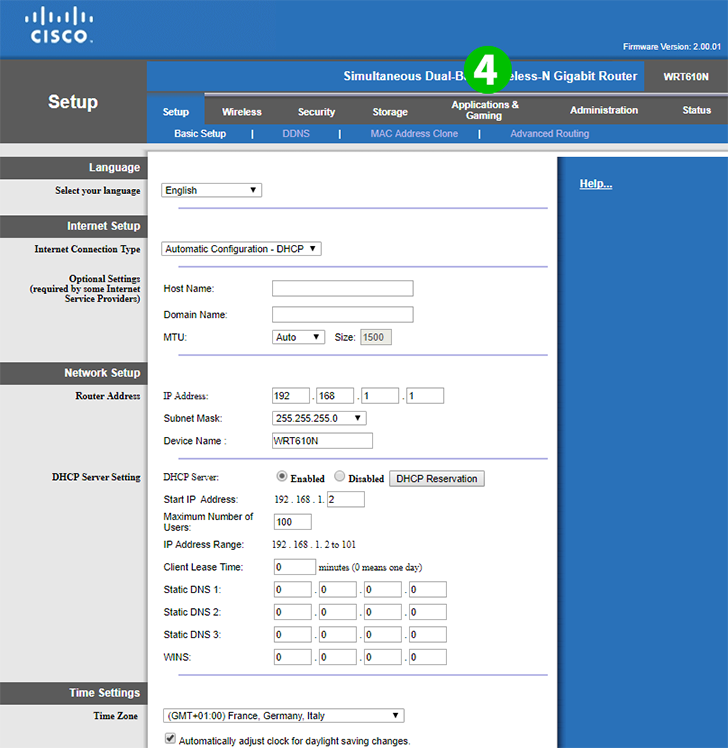
4 Страницата на потребителския интерфейс на рутера се зарежда, главното меню се намира в горната част. Кликнете върху раздела „Applications & Gaming“
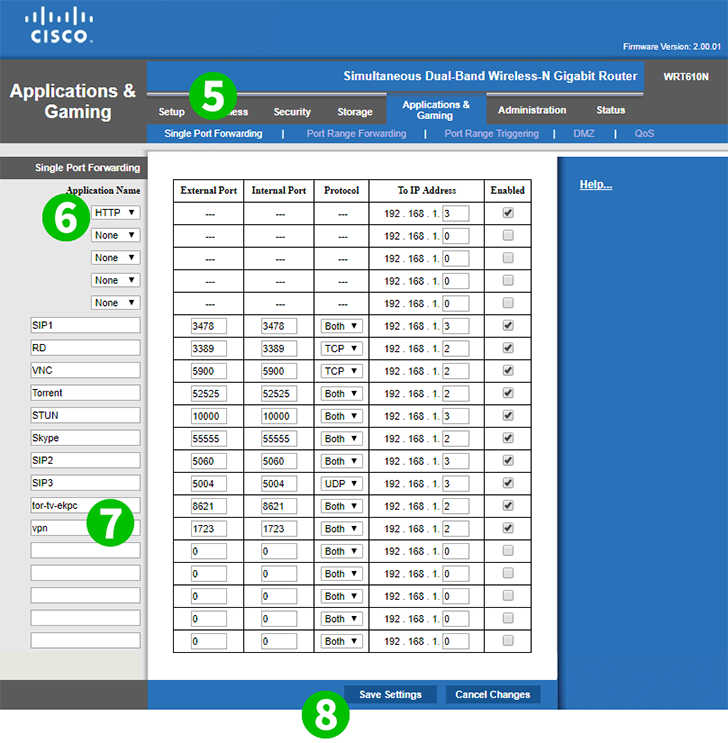
5 Single port forwarding"Single port forwarding" се зарежда по подразбиране. Тук трябва да посочите кои портове искате да пренасочите и към кой компютър от вашата мрежа
6 Можете или да изберете името на услугата от падащия списък, като HTTP, FTP или POP3. Портовете по подразбиране ще бъдат препратени от рутера. HTTP порт 80, FTP порт 21 или POP3 порт 110. Трябва само да въведете последния номер на IP адреса на вашия компютър, където искате тази услуга да бъде препратена.
7 Или пък можете да направите напълно ръчната настройка за пренасочване към порт. Въведете името на приложението, което искате да зададете за справка. Попълнете външен и вътрешен порт. Външният порт отвън ще бъде препратен към вътрешния порт на вашия компютър. Изберете TCP, UDP или и двете от падащия списък. И последно въведете последния номер на IP адреса на вашия компютър, на който искате да препратите портовете
8 Кликнете върху бутона „Save Setting“
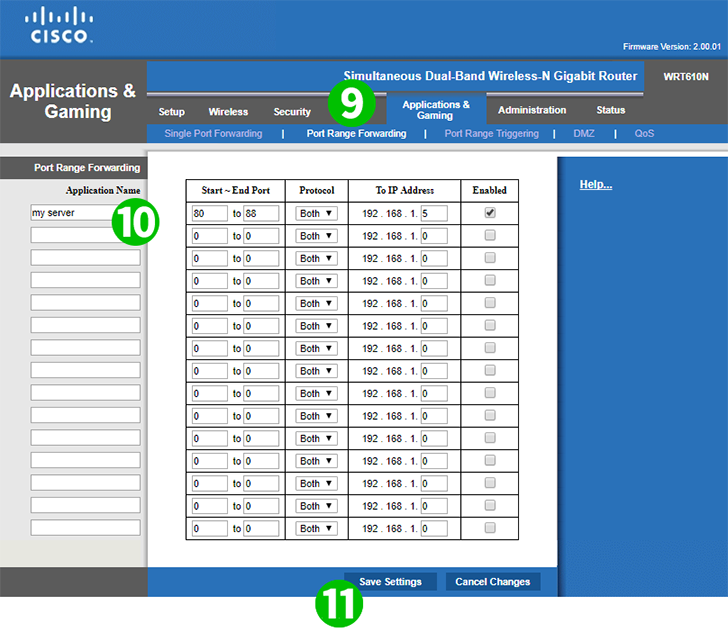
9 Освен това можете да препращате диапазони на порт, ако е необходимо. Кликнете върху раздела „Port Range Forwarding“ в менюто
10 Посочете името на приложението за справка. И подобно на типа за пренасочване на един порт в стойностите „Start – End port“, изберете „TCP“, „UDP“ или „Both“ и въведете последния номер на IP адреса на вашия компютър, за да препратите този диапазон към него
11 Кликнете върху бутона „Save Setting“
Пренасочването на порт вече е конфигурирано за вашия компютър!
Активиране на пренасочване към порт за Linksys WRT600N
Инструкции за активиране на пренасочване към порт за Linksys WRT600N